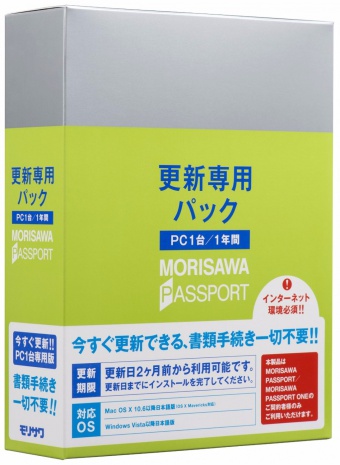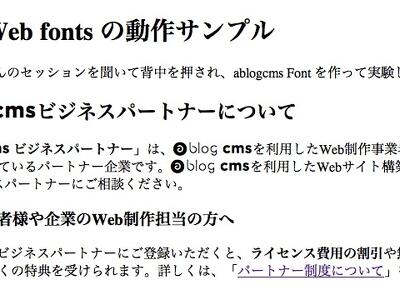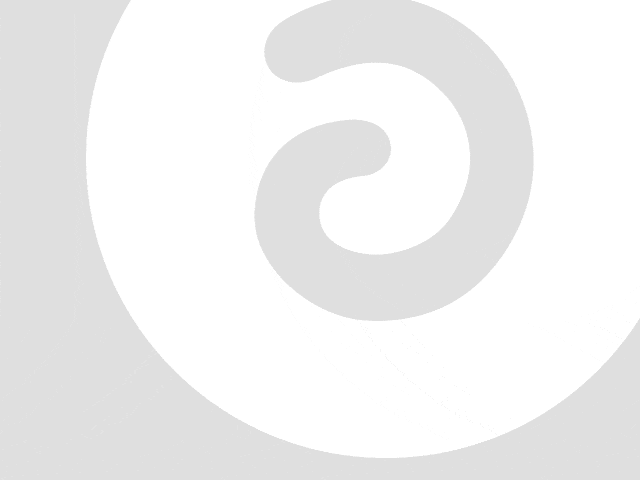MORISAWA PASSPORT の更新は amazon が一番早くて安い
2016年08月11日
#フォント
アップルップルでは「MORISAWA PASSPORT」については、デザイナーさん2人の Mac に用意しています。更新時期が半年分けられるといいんですが、1年単位でしか契約できないので、仕方なくこの時期に更新しないといけません。
以前は、更新用の書類を持ってビックカメラまで行って支払いをし、しばらくすると郵送で何らか送られてくる感じでしたが、今は amazon.co.jp で「MORISAWA PASSPORT更新専用パック」を注文するのが一番安くて早いのではないかと思います。 できれば、毎年更新するたびに安くなるとかで公式サイトで更新すればいい時代が来て欲しいところです。初めて契約する人は「MORISAWA PASSPORT ONE」になります。
そろそろ、Webフォントを使えばサイト上のフォントがなくてもいい気もしてきていますが、まだパソコンにフォント買ってますか?